经验直达:
- ppt背景图片怎么添加
- ppt怎样添加背景图片
一、ppt背景图片怎么添加
方法/步骤:
【ppt背景图片怎么添加-ppt怎样添加背景图片】1 , 首先,需要先准备一些漂亮的背景备用 。
2 , 打开ppt,上边任务栏选择“设计”,找到右边的“背景样式”,点选“设置背景格式”

3,弹出一个对话框,点黑“图片或纹理填充”,点击“文件”,在弹出的对话框中找到你之前准备好的素材,选择插入 。

4,可以看到,当前页面已经更换成了你想要的背景,如果只是想更改当前页面,此时选择“关闭”即可;如果你想要更改所有页面的背景,选择“全部应用”之后再选择“关闭” 。
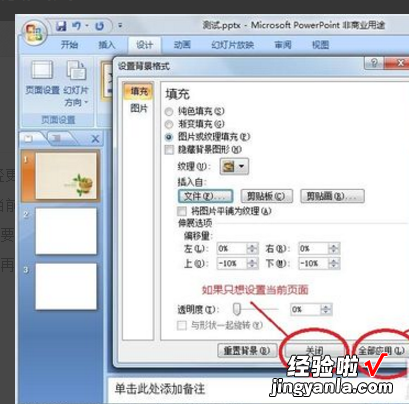
5,如图可以看到,所有的ppt页面,都变成了你想要的背景 。以此类推,哪个页面想变化成其他背景,只需重复如上操作即可 。
二、ppt怎样添加背景图片
为了让ppt整体显得更好看,我们经常加入背景图片,而不是每次都用白底,那么怎么插入呢?不是直接复制粘贴就行,想知道PPT背景的图片是怎么插入的吗,请看下文PPT背景图片设置方法 。
PPT背景图片设置方法:
1、首先新建一个PPT文件,然后双击打开 。
2、会看到默认为白色背景 , 板式也是默认的标题和内容的简单样式 。
3、在幻灯片空白处右击,选择“设置背景格式”选项,右侧就会出现背景设置界面 。
4、想要设置本地的图片,直接勾选“图片或纹理填充”再点击“文件”,找一张喜欢的图片打开即可 。
5、也可以在背景设置界面选择“联网” 。
6、之后就是搜索图片,再插入了 。
相关阅读:制作PPT实用技巧:
1、在PPT中加入公司LOGO
(1)执行“视图-母版-幻灯片母版”这一命令;
(2)在“幻灯片母版视图”中,单击“插入”菜单下的“图片”,选择“来自文件”,将Logo放在合适的位置上(公司Logo可以进行修改设置);
(3)关闭母版视图,返回到普通视图后,我们就能在PPT的每一页上看到公司LOGO了 。
2、在PPT中插入flash动画
(1)点击视图”-“工具栏”-“控件工具箱”里点击“其他控件”,在弹出的下拉列表里选择“shockwaveflashobject”;
(2)此时鼠标会变成一个十字架,按住左键画一个范围,这个范围就是我们播放flash动画的窗口 。
(3)画完后右键点击此框,在弹出的菜单里点击“属性”,然后在弹出的窗口里“movie”一栏填入你要插入的flash的文件名就可以啦 。
注意:插入的flash动画需要swf格式的,文件名最好不要用中文 。另外,在插入之前先把ppt和flash放在同一个文件夹里 。
3、快速调用其他PPT
在进行演示文档的制作时 , 我们有时需要用到以前制作的文档中的幻灯片或是要调用其他可以利用的幻灯片,那怎么才能快速复制到当前的幻灯片中呢?
(1)单击“插入”菜单下的“幻灯片(从文件)”命令;
(2)在弹出的“幻灯片搜索器”话框中单击浏览,选择要调用的文档;
(3)选中需要插入的幻灯片,选中“保留源格式”,单击“插入” , 如果需要插入列表中所有的幻灯片,直接点击“全部插入”即可;
这样就可以快速调用其他PPT文档了 。
ppt|
